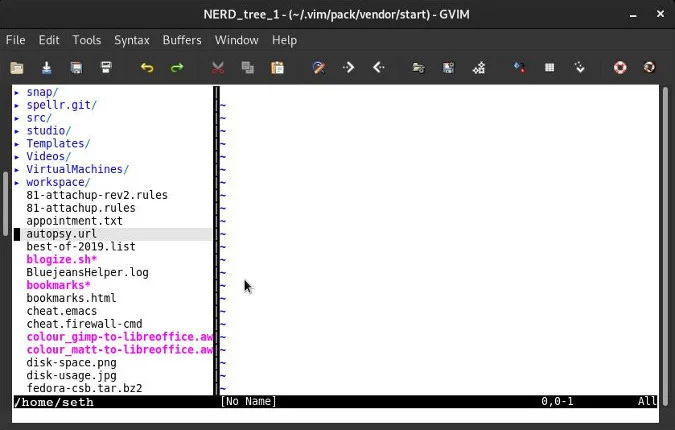7.2 KiB
如何安装 Vim 插件
无论你是手动安装还是通过包管理器安装,插件都可以帮助你在工作流中打造一个完美的 Vim 。
虽然 Vim 是快速且高效的,但在默认情况下,它仅仅只是一个文本编辑器。至少,这就是没有插件的情况 Vim 应当具备的样子,插件构建在 Vim 之上,并添加额外的功能,使 Vim 不仅仅是一个输入文本的窗口。有了合适的插件组合,你可以控制你的生活,形成你自己独特的 Vim 体验。你可以自定义你的主题,你可以添加语法高亮,代码 linting,版本跟踪器等等。
怎么安装 Vim 插件
Vim 可以通过插件进行扩展,但很长一段时间以来,并没有官方的安装方式去安装这些插件。从 Vim 8 开始,有一个关于插件如何安装和加载的结构。你可能会在网上或项目自述文件中遇到旧的说明,但只要你运行 Vim 8 或更高版本,你应该根据 Vim 的官方插件安装方法安装或使用 Vim 包管理器。你可以使用包管理器,无论你运行的是什么版本(包括比 8.x 更老的版本),这使得安装过程比你自己维护更新更容易。
手动和自动安装方法都值得了解,所以请继续阅读以了解这两种方法。
手动安装插件(Vim 8 及以上版本)
所谓的 “Vim 包”是一个包含一个或多个插件的目录。默认情况下,你的 Vim 设置包含在 ~/.vim 中,这是 Vim 在启动时寻找插件的地方。(下面的示例使用了通用名称 vendor 来表示插件是从其它地方获得的。)
当你启动 Vim 时,它首先处理你的 .vimrc文件,然后扫描 ~/.vim 中的所有目录,查找包含在 pack/*/start 中的插件。
默认情况下,你的 ~/.vim 目录(如果你有的话)中没有这样的文件结构,所以设置为:
$ mkdir -p ~/.vim/pack/vendor/start
现在,你可以将 Vim 插件放在 ~/.vim/pack/vendor/start 中,它们会在你启动 Vim 时自动加载。
例如,尝试安装一下 NERDTree,这是一个基于文本的 Vim 文件管理器。首先,使用 Git 克隆 NERDTree 存储库的快照:
$ git clone --depth 1 \
https://github.com/preservim/nerdtree.git \
~/.vim/pack/vendor/start/nerdtree
启动 Vim 或者 gvim,然后键入如下命令:
:NERDTree
Vim 窗口左侧将打开一个文件树。
如果你不想让一个插件每次启动 Vim 时都自动加载,你可以在 ~/.vim/pack/vendor 中创建 opt 文件夹:
$ mkdir ~/.vim/pack/vendor/opt
任何安装到 opt 的插件都可被 Vim 使用,但是只有当你使用 packadd 命令将它们添加到一个会话中时,它们才会被加载到内存中。例如,一个虚构的叫 foo 的插件:
:packadd foo
Vim 官方建议每个插件项目在 ~/.Vim/pack 中创建自己的目录。例如,如果你要安装 NERDTree 插件和假想的 foo 插件,你需要创建这样的目录结构:
$ mkdir -p ~/.vim/pack/NERDTree/start/
$ git clone --depth 1 \
https://github.com/preservim/nerdtree.git \
~/.vim/pack/NERDTree/start/NERDTree
$ mkdir -p ~/.vim/pack/foo/start/
$ git clone --depth 1 \
https://notabug.org/foo/foo.git \
~/.vim/pack/foo/start/foo
这样做是否方便取决于你。
使用 Vim 包管理器(任何 Vim 版本)
自从 Vim 8 以后,包管理器变得不那么有用了,但是一些用户仍然喜欢它们,因为它们能够自动更新一些插件。有几个包管理器可供选择,并且它们各不相同,但是 vim-plug 有一些很棒的特性和最好的文档,这使我们很容易开始并在以后深入研究。
使用 vim-plug 安装插件
安装 vim-plug,以便它在启动时自动加载:
$ curl -fLo ~/.vim/autoload/plug.vim --create-dirs \
https://raw.githubusercontent.com/junegunn/vim-plug/master/plug.vim
创建一个 ~/.vimrc 文件(如果你还没有这个文件),然后输入以下文本:
call plug#begin()
Plug 'preservim/NERDTree'
call plug#end()
每次要安装插件时,都必须在 plug#begin() 和 plug#end() 之间输入插件的名称和位置(上面以 NERDTree 文件管理器为例)。如果你所需的插件未托管在 GitHub 上,你可以提供完整的 URL,而不仅仅是 GitHub 的用户名和项目 ID。你甚至可以在 ~/.vim 目录之外“安装”本地插件。
最后,启动 Vim 并提示 vim-plug 安装 ~/.vimrc 中列出的插件:
:PlugInstall
等待插件下载。
通过 vim-plug 更新插件
与手动安装过程相比,编辑 ~/.vimrc 并使用命令来进行安装可能看起来并没有多省事,但是 vim-plug 的真正优势在更新。更新所有安装的插件,使用这个 Vim 命令:
:PlugUpdate
如果你不想更新所有的插件,你可以通过添加插件的名字来更新任何插件:
:PlugUpdate NERDTree
恢复插件
vim-plug 的另一个优点是它的导出和恢复功能。Vim 用户都知道,正是插件的缘故,通常每个用户使用 Vim 的工作方式都是独一无二的。一旦你安装和配置了正确的插件组合,你最不想要的局面就是再也找不到它们。
Vim-plug 有这个命令来生成一个脚本来恢复所有当前的插件:
:PlugSnapshot ~/vim-plug.list
vim-plug 还有许多其他的功能,所以请参考它的项目页面以获得完整的文档。
打造一个完美的 Vim
当你整天都在做一个项目时,你希望每一个小细节都能为你提供最好的服务。了解 Vim 和它的许多插件,直到你为你所做的事情构建出一个完美的应用程序。
有喜欢的 Vim 插件吗?请在评论中告诉我们吧!
via: https://opensource.com/article/20/2/how-install-vim-plugins
作者:Seth Kenlon 选题:lujun9972 译者:qianmingtian 校对:wxy